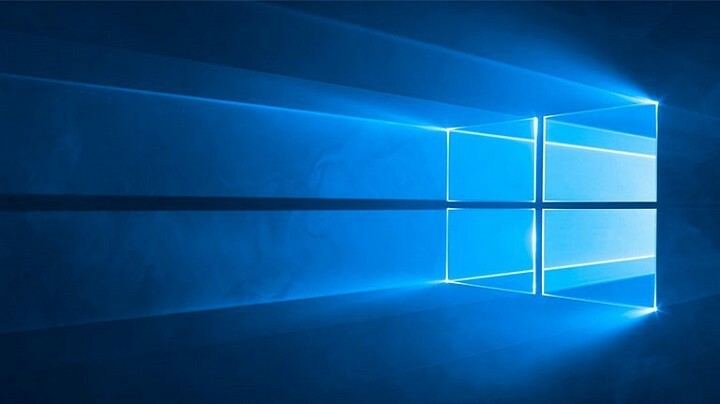Šī programmatūra saglabās jūsu draiveru darbību un darbību, tādējādi pasargājot jūs no izplatītākajām datoru kļūdām un aparatūras kļūmēm. Pārbaudiet visus draiverus, veicot trīs vienkāršas darbības:
- Lejupielādējiet DriverFix (pārbaudīts lejupielādes fails).
- Klikšķis Sāciet skenēšanu atrast visus problemātiskos draiverus.
- Klikšķis Atjaunināt draiverus lai iegūtu jaunas versijas un izvairītos no sistēmas darbības traucējumiem.
- DriverFix ir lejupielādējis 0 lasītāji šomēnes.
Microsoft bieži atjaunina atjauninājumus, izmantojot Windows atjaunināšanas funkcijas, taču joprojām ir daudz kļūdu kodu, kurus saņem Windows 10 un Windows 8.1 lietotāji. Lūk, viens no tiem:
Mans win8 tikai lūdz mani aktivizēt savu logu, kļūdas kods: 0xC004C003 bet nesen tas vienkārši paziņoja, ka produkta atslēgas nedarbojas, un lūdza mani aktivizēt savu logu, man tiešām nav ne jausmas, ko darīt darīt. Tajā bija arī norādīts, ka manai produkta atslēgai jābūt uz kastes, bet loga dvd nav kopā ar manu klēpjdatoru, lūdzu, palīdziet man atrisināt problēmu.
Un šeit ir vēl viena sūdzība no viena lietotāja, kuram ir dažas problēmas ar lietotnes elementiem, atšķirībā no tā, kas ir no augšas saka, ka viņam rodas kļūdas, aktivizējot savu Windows 8 ierīci, neskatoties uz to, ka viņš darbojas ar likumīgu versija. Tas pats jautājums var ietekmēt arī Windows 10 lietotājus.
pirms kāda laika logu flīzes pārstāja darboties blakus logu veikalam un pēc stundām ilgas meklēšanas man izdevās padarīt logus atvērtu, bet joprojām flīzes nedarbojās, tāpēc es mēģināju atjaunināt dažas lietotnes, iespējams, tās darbosies arī tad, bet katru reizi, kad mēģinu atjaunināt, tas neizdodas un dod man šo kļūdu 0x80070002. tad es ignorēju problēmu un dzīvoju, neizmantojot nevienu lietotni. Atnāca Windows 8.1 atjauninājums, tāpēc es domāju, ka tas varbūt atrisinās manis radušās problēmas Tā es sāku atjaunināt, un viss bija kārtībā, tad tas mani atkal skāra ar 0x80070002 kļūda.
Risinājumi kļūdu novēršanai 0xC004C003, 0x80070002
Tātad, mēs redzam, ka pat pēc tik ilga laika ir daudz kļūdu kodu, kas ir Windows 10 un Windows 8.1 lietotājam saņemšana, un tas nepadara šo Windows versiju atšķirīgāku par Windows 7 un visām pārējām versijām pirms. Diemžēl joprojām ir daudz kļūdu un kļūmju.
- SAISTĪTĀS: Windows 10 aktivizācijas kļūdas: kāpēc tās rodas un kā tās novērst
Mēs vēlamies palīdzēt jums pēc iespējas ātrāk atbrīvoties no šīm divām kļūdām, un mēs apkopojām šo ātro risinājumu sarakstu, kas jums palīdzēs to izdarīt. Tātad, šeit ir norādīts, kā rīkoties, lai atbrīvotos no 0xC004C003 un 0x80070002 kļūdām Windows datorā.
- Pārbaudiet produkta atslēgu un pārliecinieties, vai izmantojat derīgu atslēgu. Ja produkta atslēga nav derīga, jums tas ir jādara nopirkt jaunu.
-
Palaidiet multivides izveides rīku. Daudzi lietotāji apstiprināja, ka viņiem izdevās novērst šīs kļūdas, instalējot multivides izveides rīku. Tālāk ir norādītas veicamās darbības.
- Atgriezieties iepriekšējā Windows versijā un pēc tam lejupielādējiet un palaidiet Multivides izveides rīks.
- AtlasietJauniniet šo datoru tūlīt>Nākamais.
- AtlasietLejupielādējiet un instalējiet atjauninājumus lai Windows 10 lejupielādētu visus nepieciešamos atjauninājumus. Viss process var ilgt dažas minūtes, tāpēc, lūdzu, esiet pacietīgs.
- Atlasiet, kurus failus vēlaties saglabāt, un nospiediet Uzstādīt. Kad process ir pabeigts, pārbaudiet, vai ir aktivizēta jaunā OS versija.
- Vēlreiz meklējiet atjauninājumus. Šie kļūdu kodi var rasties arī tad, ja Microsoft atjaunināšanas serveri ir ļoti aizņemti. Tas notiek, kad liels skaits lietotāju mēģina lejupielādēt jaunākos atjauninājumus. Tātad, vēl viens risinājums ir vienkārši pagaidīt stundu vai divas un pēc tam vēlreiz pārbaudīt atjauninājumus.
-
Restartējiet Windows atjaunināšanas pakalpojumu. Ja problēma joprojām pastāv, varat arī atinstalēt visus iepriekš instalētos atjauninājumus un pēc tam no pakalpojumu izvēlnes restartēt Windows atjaunināšanas pakalpojumu.
- Palaidiet jaunu palaišanas logu> ievadiet pakalpojumi.msc un nospiediet Enter.
- Atrodiet Windows atjaunināšanu> ar peles labo pogu noklikšķiniet uz pakalpojuma> atlasiet Restartēt.

- Mēģiniet vēlreiz instalēt atjauninājumus.
Papildu risinājumus, kā novērst kļūdas kodu 0xc004c003, varat arī pārbaudīt šo rokasgrāmatu.
SAISTĪTIE STĀSTI, KAS PĀRBAUDĪT:
- Dublējiet savus Windows aktivizācijas datus, izmantojot Advanced Token Manager
- Korporācija Microsoft ievieš aktivizācijas problēmu novēršanas rīku, lai novērstu aktivizācijas problēmas
- Kā ievadīt vai mainīt Windows 10, 8.1 produkta atslēgu